Como usar um emulador de Game Boy em dispositivos iOS
Publicados: 2021-11-17O Nintendo Game Boy Advance já foi um dos dispositivos de jogos portáteis mais populares. Ele apresentava grandes melhorias em relação ao Game Boy e Game Boy Color anteriores. Com o GBA, você pode finalmente jogar jogos coloridos e retroiluminados em um dispositivo muito mais elegante.
Os jogos avançaram ainda mais desde então, mas os jogos do GBA ainda permanecem entre os favoritos de muitas pessoas. É por isso que muitos emuladores, ou softwares que permitem jogar jogos de um determinado sistema, foram desenvolvidos para o GBA.
A maioria dos emuladores são criados para serem usados em um PC, no entanto, existem alguns que podem ser baixados e reproduzidos diretamente em um dispositivo iOS. Se você deseja jogar alguns jogos GBA dessa maneira, continue lendo para saber como.

Como baixar um emulador de GBA no iOS
Para começar a jogar seus jogos favoritos, primeiro você precisa baixar e configurar o emulador GBA no seu iPhone ou iPad. Há um bom número de etapas para fazer isso, portanto, certifique-se de ter algum tempo reservado para concluir o processo.
Existem alguns emuladores de GBA para iOS, mas o melhor atualmente é o Delta. A grande coisa sobre este emulador é que ele não requer jailbreak e também pode jogar jogos SNES e N64. Siga as instruções abaixo para baixar o Delta para o seu dispositivo iOS, dependendo do sistema operacional que você possui.
Janelas :
- Primeiro, no seu PC, acesse o site da AltStore. Baixe AltServer para o seu computador selecionando o botão de download para Windows
- Uma vez baixado, abra o instalador do AltServer e siga as instruções de configuração.
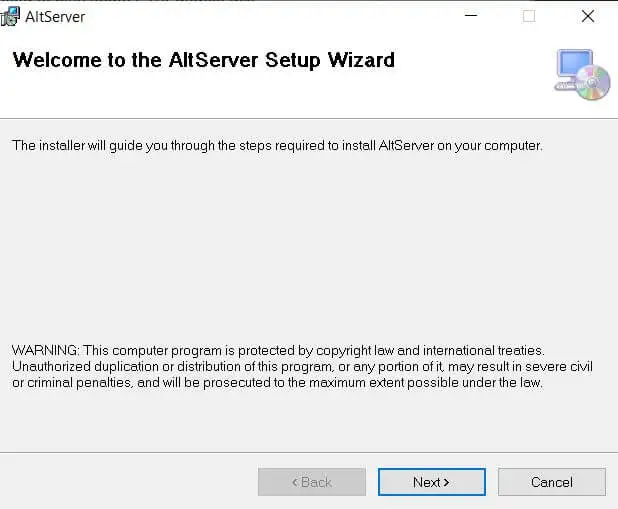
- Certifique-se de ter o iTunes e o iCloud instalados. Em seguida, abra o aplicativo AltServer no seu PC. Certifique-se de permitir o acesso do aplicativo através do Firewall, se solicitado.
- Encontre a pasta Apple que foi instalada com o iTunes/iCloud. Geralmente, você pode encontrar isso em C:\Program Files(x86)\Common Files\Apple .
- Conecte seu dispositivo iOS ao seu computador via USB. No seu dispositivo, certifique-se de selecionar confiar em seu computador, se solicitado.
- Abra o iTunes e ative o iTunes Wi-Fi Sync selecionando o ícone do dispositivo, selecionando Resumo e rolando para baixo até Opções . Selecione Aplicar para alterar as configurações.
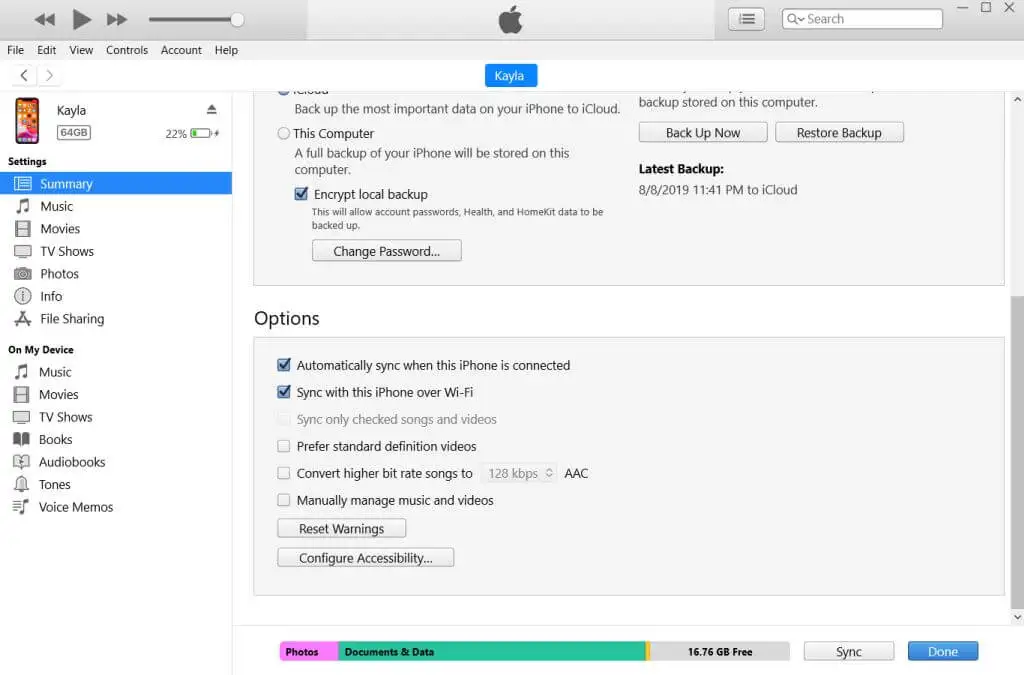
- Na barra de tarefas do seu PC, localize o ícone AltServer que se parece com um contorno cinza de um diamante. Procure em Ícones ocultos se não o vir.
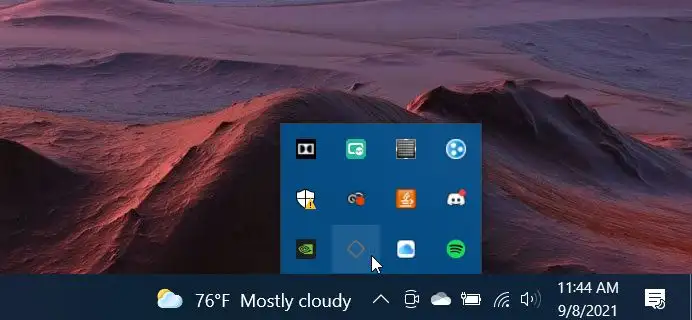
- Selecione isso e vá para Instalar AltStore > Nome do seu dispositivo .
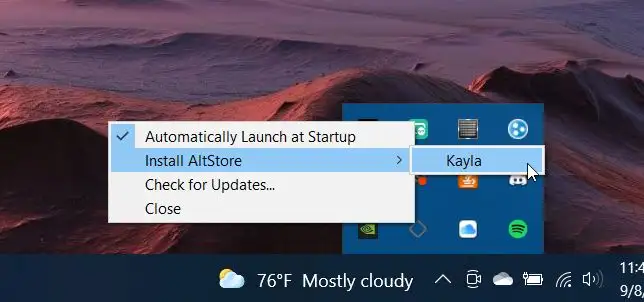
- Digite seu nome de usuário e senha do ID Apple. Você verá uma notificação no seu PC informando que o aplicativo está sendo instalado e outra após a conclusão.
Mac :
- No site da AltStore, selecione Download para mac .
- Uma vez baixado, copie o arquivo AltServer.app para sua pasta Applications .
- Na barra de menus , selecione AltServer , que é um ícone de diamante cinza.
- Conecte seu dispositivo iOS ao seu computador via USB. Certifique-se de ter selecionado confiar no computador.
- Se você tiver o Mojave , abra o iTunes e selecione seu dispositivo iOS e ative o Wi-Fi Sync . Para Catalina , vá para Finder > Mostrar este iPhone quando estiver em Wi-Fi
- Vá para a barra de menu e selecione o aplicativo AltServer , então vá para Instalar AltStore > Nome do seu dispositivo .
- Digite seu ID Apple e senha. Você pode ser solicitado a instalar um plug-in de email se for a primeira vez que o baixa.
- AltStore será então instalado no seu dispositivo iOS.
O próximo conjunto de etapas é o mesmo, independentemente do sistema operacional do seu computador:
- No seu dispositivo iOS, acesse o aplicativo AltStore . Se o seu dispositivo não permitir que você o abra por não confiar no desenvolvedor, acesse o aplicativo Configurações e vá para Geral > Gerenciamento de dispositivos > o nome do aplicativo do desenvolvedor, que será seu ID Apple > Confiar em “ID Apple” > Confiar .
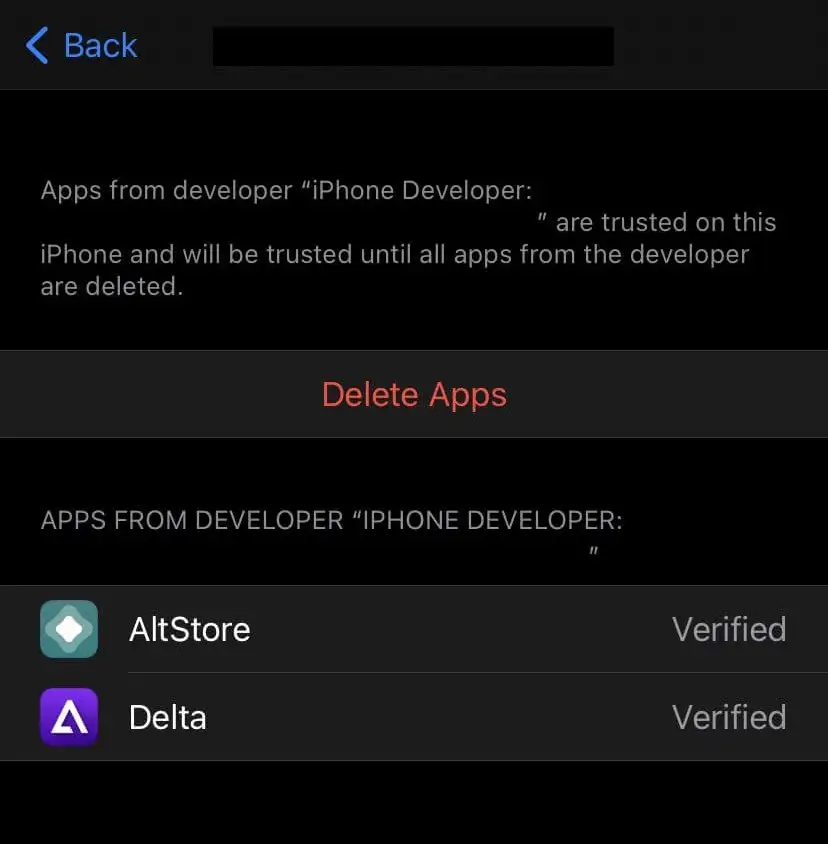
- No aplicativo AltStore, encontre o aplicativo Delta e toque no botão Grátis . Talvez seja necessário fazer login com seu ID Apple e senha antes do início do download.
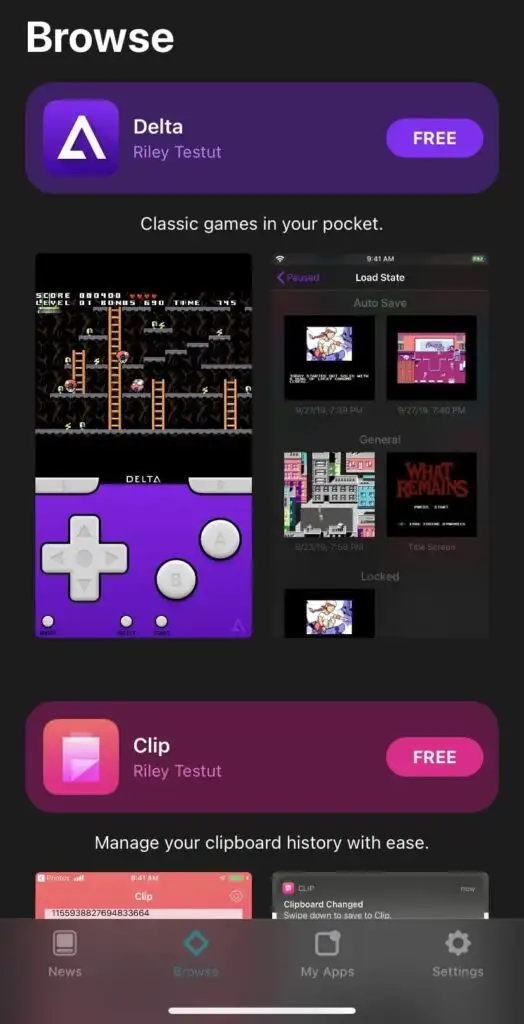
- Verifique se o seu dispositivo iOS ainda está conectado ao seu computador, que tem o AltServer rodando em segundo plano. Mantenha-o conectado até que a Delta termine de instalar.
- Agora você pode abrir o emulador Delta GBA!
Agora que você baixou o emulador real para o seu dispositivo, precisará de alguns jogos para jogar. Felizmente, esta parte é muito fácil e é feita diretamente do seu dispositivo iOS.

Como baixar jogos GBA
Primeiro, certifique-se de que o aplicativo Delta seja aberto em qualquer dispositivo iOS que você planeja usar. Para jogar neste emulador, você terá que baixar o que é conhecido como ROMs, que é um arquivo do jogo que pode ser jogado no software do emulador.
Veja como baixar alguns para o emulador Delta:
- Vá para o Safari no seu dispositivo iOS.
- Entre em um site de ROM e encontre um jogo que deseja jogar. (Nota: tenha cuidado com os arquivos que você baixa. Se o site ou o arquivo parecer suspeito, não baixe nada.)
- Selecione o botão Download na página da ROM e confirme o download.
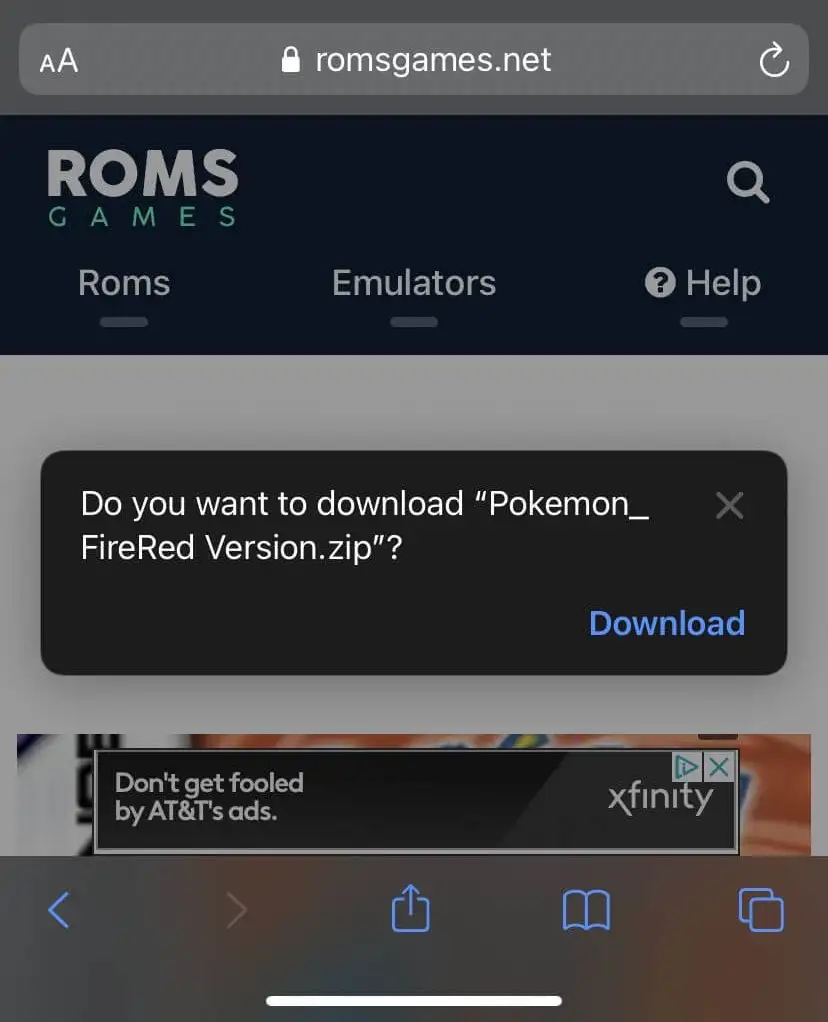
- No canto superior direito do Safari, você verá um ícone de download azul. Após o download da ROM, você pode voltar ao aplicativo Delta.
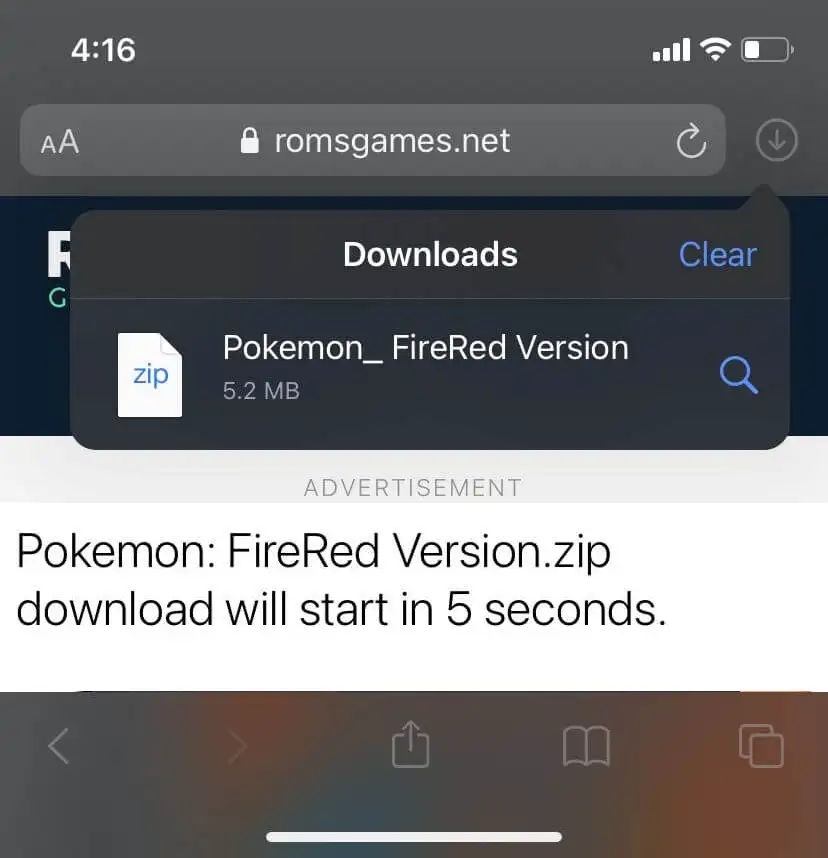
- No Delta, toque no ícone de mais roxo no canto superior direito.
- Selecione Arquivos .
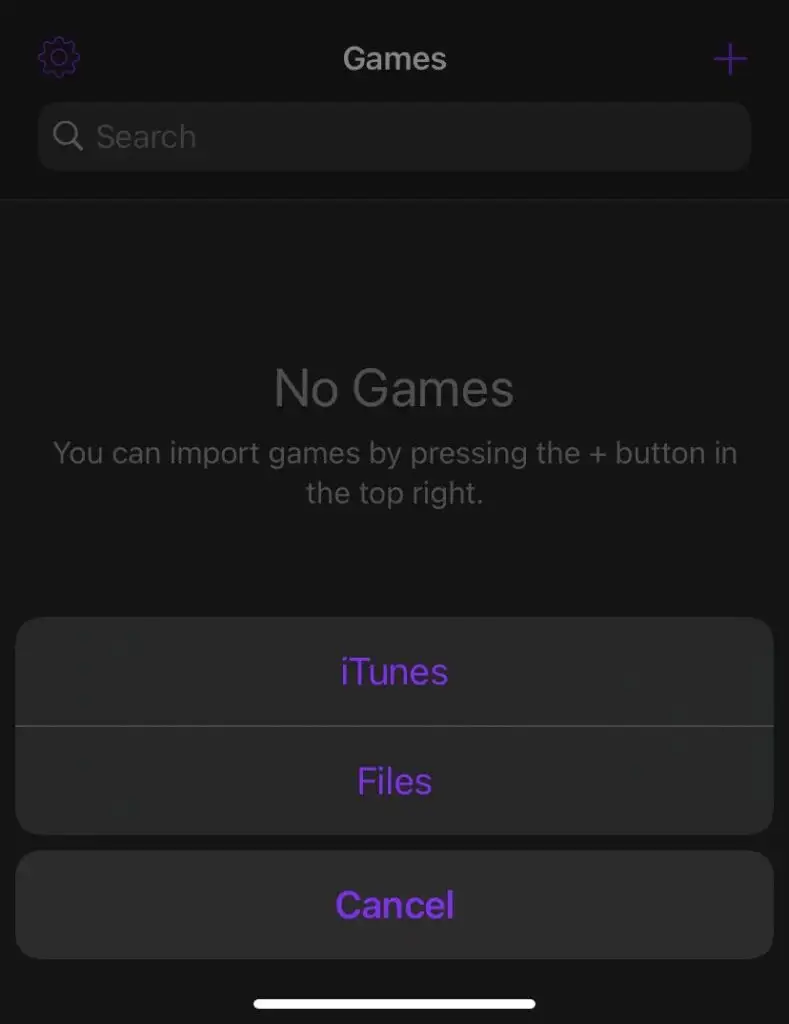
- A ROM deve aparecer em Recents , mas você também pode ir em Browse e procurar na pasta Downloads .
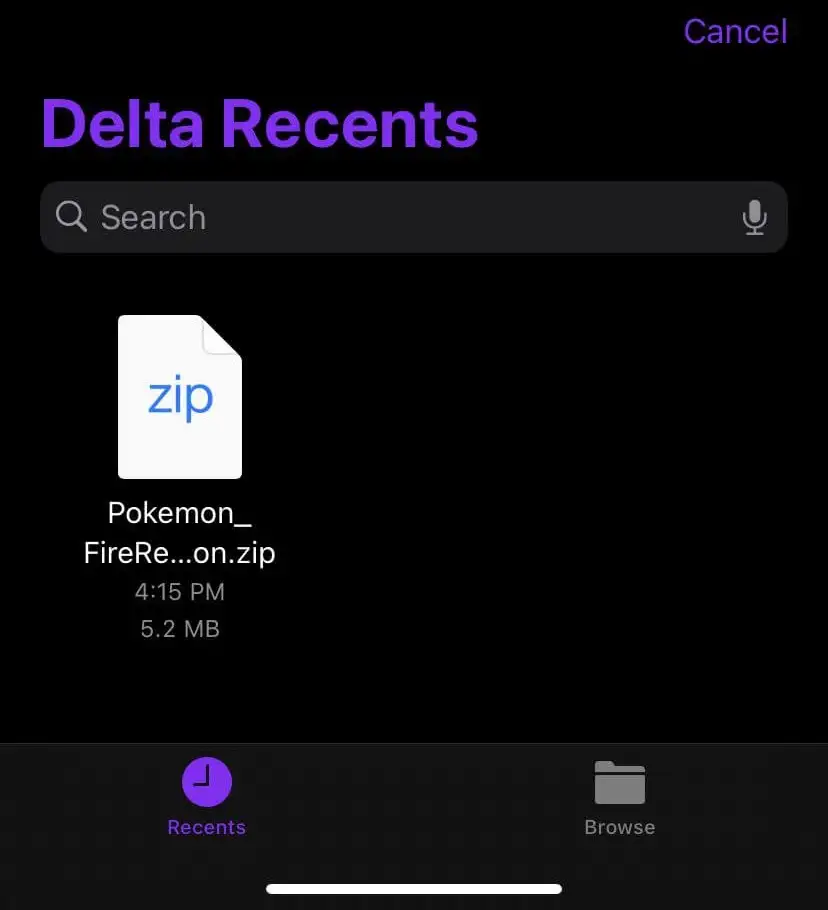
- Toque no arquivo ROM e ele será carregado no Delta.
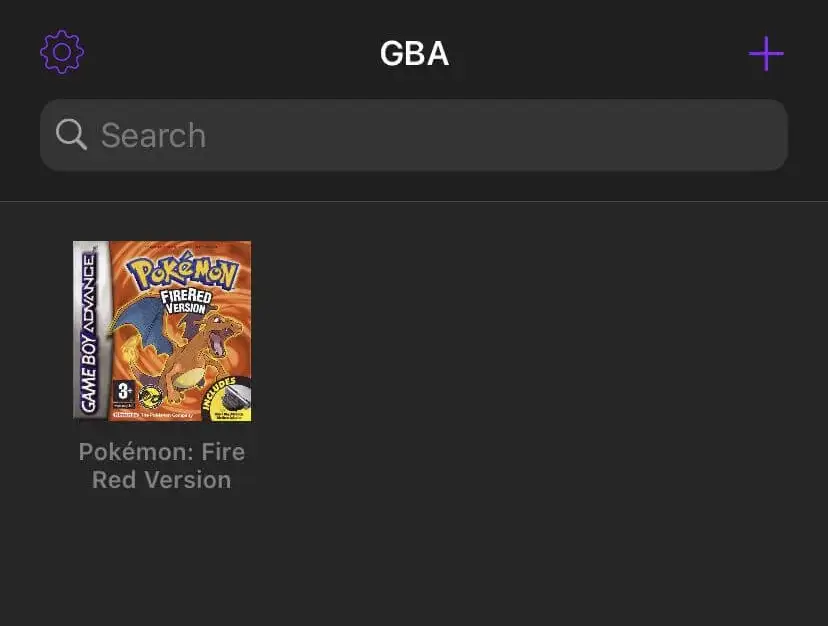
- Uma vez carregado, toque na ROM e o emulador aparecerá para jogar o jogo que você escolheu.
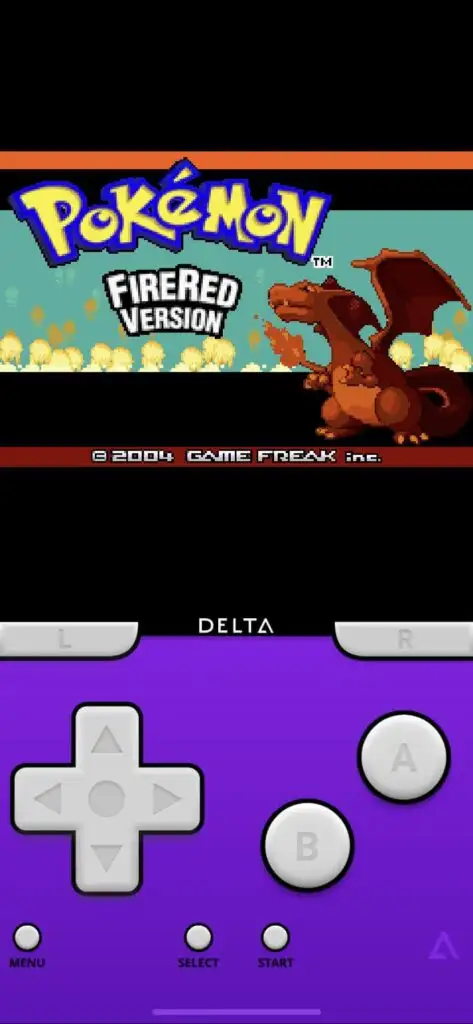
Usando o emulador de GBA
Depois de todo o processo de download e configuração, jogar seus jogos GBA é muito fácil. Você usa os controles na tela como faria em um Game Boy Advance real, e o emulador funciona muito bem desde que você baixe ROMs de uma fonte confiável.
Para salvar e carregar seu jogo, digite códigos de trapaça e muito mais, você pode pressionar o botão Menu no canto inferior esquerdo. Você também pode sair de qualquer jogo de volta ao menu Delta principal dessa maneira.
Se você estiver jogando um jogo de um sistema diferente do GBA compatível com a Delta, você pode selecionar o ícone Configurações no menu principal e alterar a aparência do controlador para que seja mais fácil de jogar.
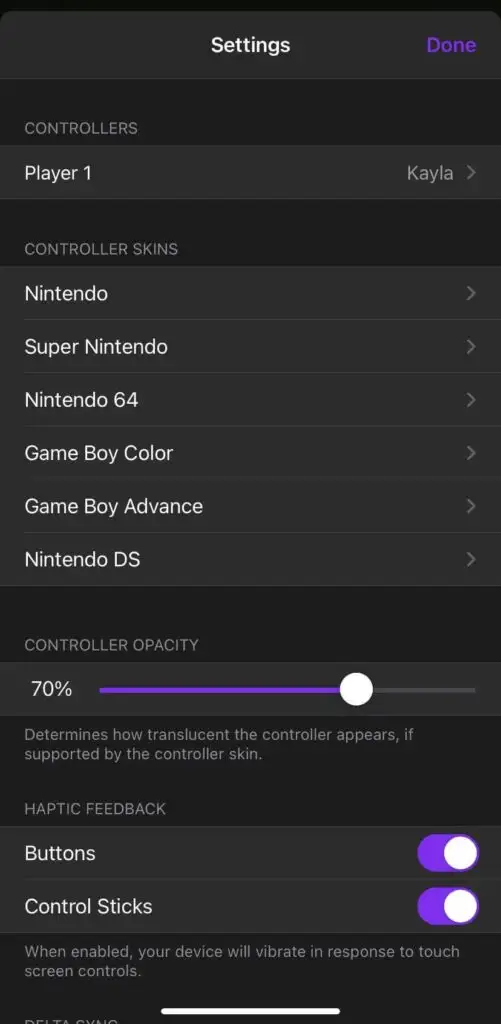
Você também pode conectar controladores Bluetooth nas Configurações , em Controladores . Basta selecionar seu controlador Bluetooth e pronto.
Este emulador é ótimo porque não apenas você pode baixar e jogar centenas de jogos, mas também jogá-los em qualquer lugar, o que você não conseguiria fazer apenas com um emulador de GBA para PC. Para quem gosta de jogos retrô, recomendo configurar o Delta no seu dispositivo iOS.
